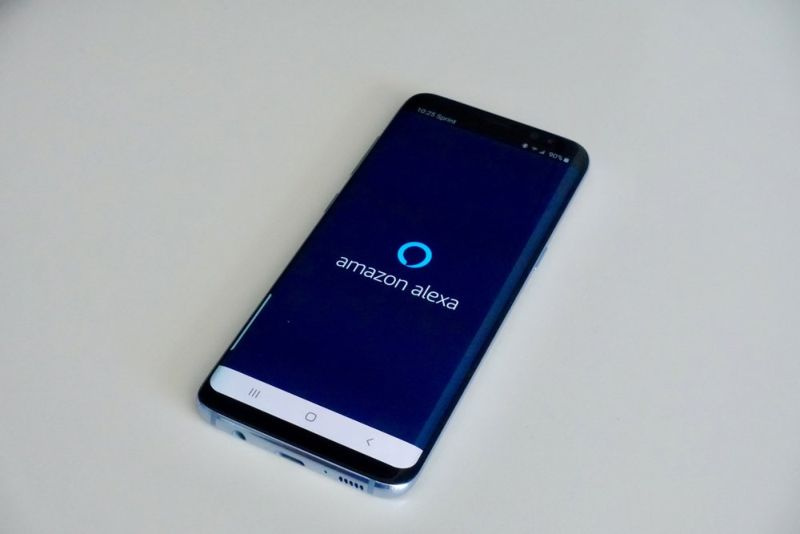
Jak pokračujeme v postupu do budoucnosti, pravidelné používání chytrých technologií v domácnostech a podnicích se po celém světě neustále zvyšuje. Ve skutečnosti je jen ve Spojených státech kolem 40 milionů uživatelů Alexa a od roku 2021 přes 100 milionů po celém světě.
Alexa dnes podporuje přibližně 100 000 chytrých domácích zařízení, jedním z nich je Harmony Hub. I když jsou tato chytrá zařízení konstruována tak, aby byla vysoce intuitivní, stále je to možné nastat problémy při pravidelném jednání s jakýmkoli typem technologie.
Pokud máte problémy s připojením Amazon Alexa k vašemu Harmony Hub, měli byste se nejprve ujistit, že je vaše zařízení zjistitelné, a propojit zařízení dohromady prostřednictvím aplikace Alexa. Můžete také zkusit zakázat připojení a zařízení vypnout a znovu zapnout nebo pomocí aplikace třetí strany vynutit spárování zařízení.
Inteligentní technologie se mohou zdát složité, ale společnosti jako Amazon a Logitech jdou dál, aby byly co nejpříjemnější pro uživatele. Náš tým je zde také proto, aby odpověděl na jakékoli další otázky, které můžete mít, takže se můžete spolehnout na používání Alexa a Harmony Hub u vás doma.
O zařízeních Alexa
Alexa je hlasový digitální asistent vytvořený společností Amazon, aby pomáhal lidem s každodenními úkoly. Často se používá k odpovídání na otázky, poskytování zábavy, předávání informací, nastavování připomenutí, poskytování obecné pomoci a další.
Chcete-li použít Alexu, stačí říct příkaz, který rozpozná váš hlas a dokončí úkol, který od něj požadujete. Existují výchozí nastavení a vlastní možnosti, které můžete nastavit tak, aby lépe vyhovovaly vašim osobním potřebám.
O Harmony Hub
Harmony Hub spolupracuje s téměř 300 000 zařízeními pro chytrou domácnost a poskytuje jednodotykové ovládání vašich systémů domácí zábavy a dalších zařízení. Umožňuje vám měnit televizní kanály, oblíbené programy, ovládat světla a další vše prostřednictvím vzdáleného přístupu. To znamená, že budete moci věci vypnout a zapnout nebo dokončit jiné úkoly, když jste doma i pryč.
Jak Alexa a Harmony Hub spolupracují
Když používáte Alexa a Harmony Hub společně, můžete ovládat celé centrum domácí zábavy pouze svým hlasem. Přidáním možností Alexa do vašeho Harmony Hub si stále můžete udržovat vzdálený přístup ke svým zařízením a být schopni je dále ovládat.
Ať už chcete vypnout a zapnout systémy, stáhnout chytrá okna, ovládat světla v celém domě nebo jakýkoli jiný úkol, můžete to provést jednoduše tím, že budete mluvit nahlas.
Co dělat, když se Alexa nepřipojuje k Harmony Hub
I když se to může zdát frustrující, když nastanou problémy s připojením, není zcela neobvyklé, že se vašemu Harmony Hub nepodaří připojit k vašemu zařízení Alexa. Naštěstí existuje několik jednoduchých metod, které můžete implementovat, abyste problém vyřešili sami, takže nemusíte ztrácet čas čekáním na člena týmu podpory Logitech nebo Amazon, který vám s tímto procesem pomůže.
Restartujte a znovu připojte obě zařízení
Nejprve byste měli jít na osvědčenou metodu vypnutí a opětovného zapnutí obou zařízení. Někdy může být problém tak jednoduchý jako vadné spojení mezi vaším Alexa a Harmony Hub. Pokud prostě restart vašich zařízení nefunguje, zkuste Alexu úplně odpojit a deaktivovat a znovu ji povolit v aplikaci.
Propojte své účty Alexa a Harmony
Abyste mohli používat Alexa se svým Harmony Hub, budete muset účty spárovat dohromady. Nestačí jednoduše mít obě zařízení na stejné Wi-Fi síti. Budete muset udělat další krok k propojení účtů, aby Alexa mohla rozpoznat Harmony Hub jako spárovatelné zařízení.
Chcete-li to provést, přejděte do nabídky v aplikaci Alexa a vyhledejte Harmony v kategorii Skills & Games. Odtud budete muset jednoduše kliknout na POVOLIT. Po propojení by Harmony Hub a Alexa měly bez problémů spolupracovat.
Ujistěte se, že je váš Harmony Hub zjistitelný
Aby výše uvedená metoda správně fungovala, budete se muset ujistit, že je váš Harmony Hub v režimu zjistitelnosti tak, že podržíte resetovací tlačítko déle než 15 sekund. Jakmile to uděláte, kontrolka na zařízení začne rychle blikat. Tehdy byste měli být schopni najít Harmony Hub ve své aplikaci Alexa a povolit spojení mezi nimi.
Instalace aplikace třetí strany (Yonomi)
Když vše ostatní selže, můžete k propojení svého Alexa a Harmony Hub použít aplikaci třetí strany s názvem Yonomi. Tato bezplatná aplikace v podstatě nutí chytrá zařízení, aby se navzájem propojovala. Je to jeden z nejjednodušších způsobů, jak objevit a automatizovat všechna vaše chytrá domácí zařízení z jediné aplikace. Před nastavením aplikace nezapomeňte mít svá propojená zařízení, aby bylo vše připraveno.
Společné příkazy Alexa + Harmony
Alexa a Harmony Hub se používají společně, aby bylo ovládání vašich zařízení v celém domě jednodušší a efektivnější. Existuje mnoho jedinečných akcí, které může vaše Alexa dělat, když je spárována s Harmony Hub. Nejběžnější příkazy, ze kterých si můžete vybrat, budou spadat do následujících kategorií:
Zapínání a vypínání
Pro začátek můžete použít Alexa k zapínání a vypínání ostatních zařízení, takže se můžete jednoduše posadit a relaxovat, aniž byste museli hledat více ovladačů. Tyto příkazy budou poměrně jednoduché a budou s největší pravděpodobností znít jako…
- Alexo, zapni/vypněte televizi
- Alexo, zapni/vypněte Xbox
…a všechna další připojená zařízení.
TV kanály
Alexa můžete také použít ke změně kanálu, navigaci k oblíbeným televizním stanicím nebo jednoduše k procházení kanálů. Tímto způsobem můžete přeskočit používání dálkových ovladačů dohromady a jednoduše se spolehnout na Alexu, že práci dokončí. Příkazy pro televizní kanály budou obecně znít jako…
- Alexo, zapni kanál X
- Alexo, kanál nahoru/kanál dolů
- Alexo, zapni Discovery Channel
- Alexo, zapni ESPN
…a jakýkoli jiný kanál, který potřebujete!
Ovládání hlasitosti
Pro ještě větší kontrolu nad vaším zábavním systémem můžete použít Alexa ke změně nastavení hlasitosti na vašem televizoru. Kromě ruční změny hlasitosti, když něco sledujete, můžete pro své pohodlí vybrat také výchozí nastavení. Některé běžné příkazy zahrnují…
- Alexo, zvyš/sniž hlasitost
- Alexo, nastav moje výchozí jednotky hlasitosti na X a X
Ovládací prvky přehrávání
Nakonec můžete Alexu použít pro jakékoli vaše potřeby přehrávání. To znamená, že můžete snadno pozastavit, přehrát a přeskočit na různé oblasti vašeho pořadu nebo filmu. Zde je několik nápadů na běžné příkazy, které můžete použít…
- Alexo, pozastav/přehraj
- Alexo, přeskoč vpřed/vzad
- Alexo, začni od začátku
Další chytré systémy
Alexa a Harmony Hub můžete také použít pro další chytré technologické systémy kolem vašeho domova, jako jsou chytré osvětlení, žaluzie, stereo systémy a další. Tímto způsobem můžete mít úplnou kontrolu nad každým aspektem vašeho domova, aniž byste museli fyzicky vstávat, abyste něco udělali.
- Alexo, zapni/vypněte světla
- Alexo, ztlumte světla
- Alexo, zapni/vypni reproduktory
- Alexo, zavři žaluzie/otevři žaluzie
Související otázky
Jaká zařízení Harmony jsou kompatibilní s Alexou?
Váš Amazon Alexa je kompatibilní s Logitech Harmony Elite, Harmony Companion a Harmony Hub, které se skládají z univerzálních dálkových ovladačů, rozbočovačů a aplikací.
Jak Harmony Hub ovládá zařízení?
Harmony Hub se spáruje s dálkovým ovládáním pomocí Bluetooth, infračerveného portu nebo Wi-Fi. Po připojení vám umožní ovládat všechna vaše zařízení prostřednictvím uvedeného dálkového ovladače, kterým je často chytrý telefon.
Může Alexa ovládat více než jeden Harmony Hub?
Existuje dovednost Harmony—Secondary Hub, která vám umožní nastavit druhý Harmony Hub, který bude fungovat nezávisle na tom druhém. Tento sekundární rozbočovač bude schopen provádět stejné úkoly jako váš primární.
Takže, co jsme se naučili?
Amazon Alexa i Logitech Harmony Hub jsou užitečné mít samostatně. Když se však spojí dohromady, mohou se ukázat jako ještě výhodnější v tom, že váš každodenní život bude mnohem pohodlnější. Společným používáním těchto chytrých nástrojů si můžete zjednodušit jakékoli používání vašich zařízení v celé domácnosti.
Kromě toho, pokud se něco pokazí při propojení dvou aplikací dohromady, bude řešení problému obvykle poměrně jednoduché. To znamená, že se obvykle neocitnete v čekání s týmem podpory – měli byste být schopni vyřešit problémy s připojením sami a vrátit se k používání svých zařízení bez problémů.










